秋叶下载win10系统下电脑总是出现风扇狂转怎么办?
更新时间:2018-04-19 作者:win7系统下载 来源:www.win71234.com
不知道大家对比过没有,装了win10的电脑总是容易出现风扇狂转的情况。间歇性的一会来一次,不胜其扰。其实,只要优化这几部分,风扇就不会狂响不止了。关闭家庭组之类的操作优化网上满天飞,小编就不再说了,重点说说不常见的几个win10设置,这些设置正是让win10不断请求秋叶系统资源,造成负载太大,进而风扇狂响散热的根源。

关了诊断 “药”到病除
“诊断跟踪”是win10内置的一项诊断跟踪服务,最大作用就是在使用电脑时不停收集秋叶系统信息。实时收集信息,意味着必然消耗秋叶系统资源,CPU负载自然也高企,关了他们就能减少CPU占用率,风扇也就不会高速旋转进而狂响不止了。
首先点击开始菜单,输入“服务”,打开匹配到的服务项。
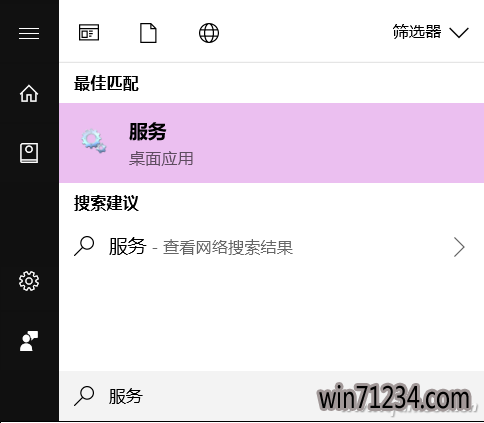
下拉右侧滚动条,找到“Diagnostic Policy、Diagnostic Service Host、Diagnostic System Host”三项。
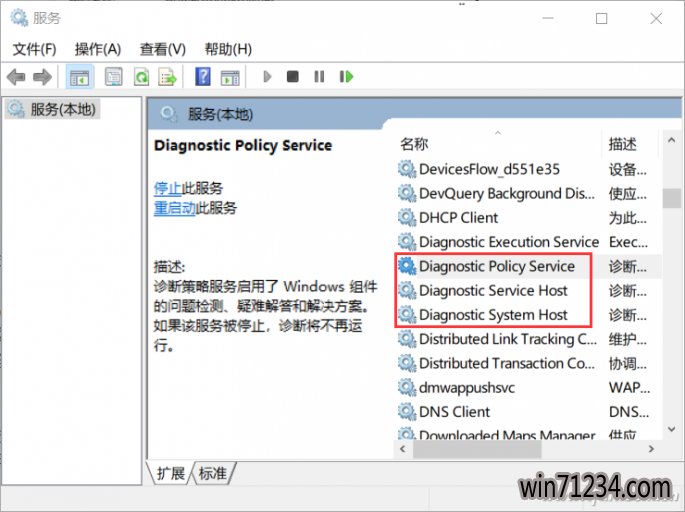
分别双击这三项,在各自页面中启动类型修改为“禁止”,并点击确定生效。
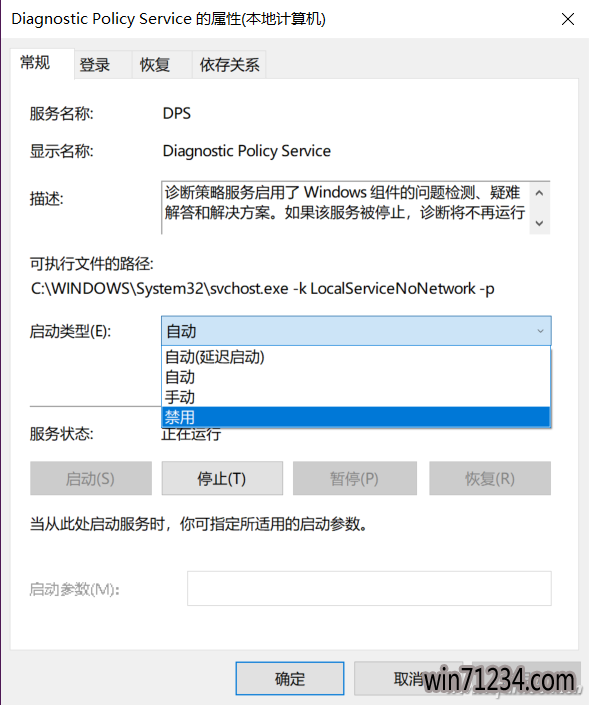
连接体验什么鬼?
win10一定程度上比win7之类的要“智能”许多,不过有些设置真的是吃资源大户。比如“用户连接体验”,这个服务简直就是诊断跟踪的升级版,收集信息后再为“你”所用。关了它,同诊断跟踪一样也能起到立竿见影的效果吗,而你几乎没损失什么。
同样在服务内,找到“Connected User Experiences and Telemetry”项,启动类型改为“禁用”就行。
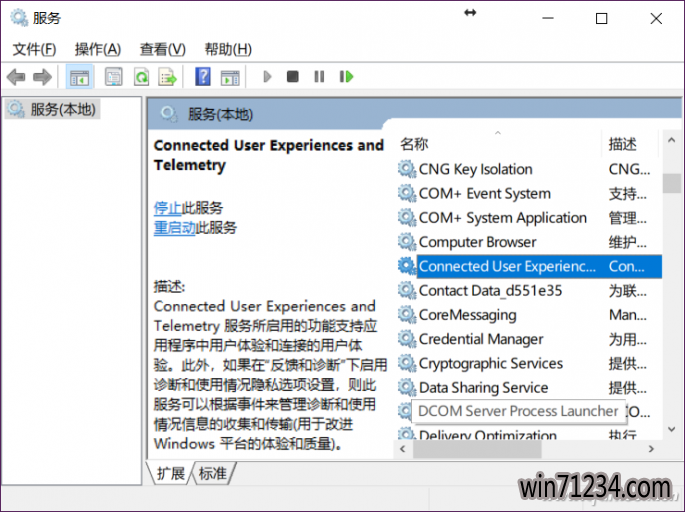
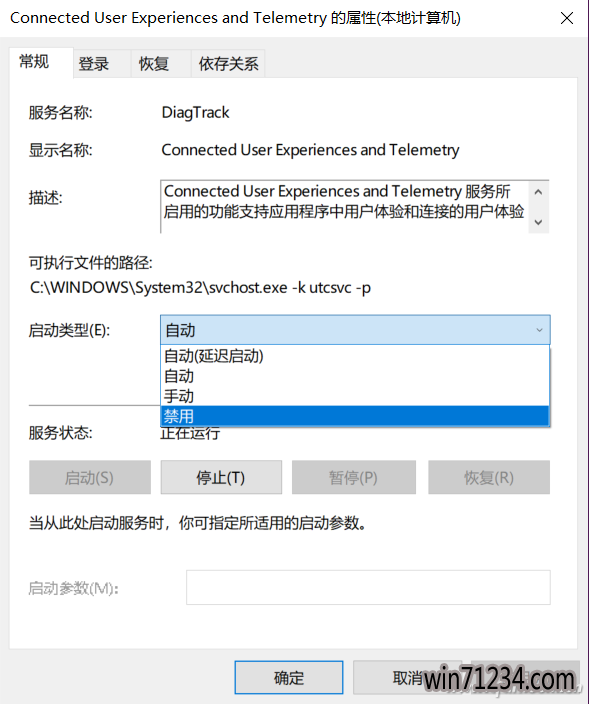
老电脑还要改这里
CPU占用率太高导致风扇狂转的问题不止上面两项,针对老一些的电脑,还有个更新项目要去掉——P2P更新共享。老实说win10自身的CPU占用率就不低,调用任何操作都会让CPU负载加重,而这个“P2P更新共享”对计算能力有限的老电脑来说真是一个煎熬,不妨还是关掉它来得好,反正就是更新时下载(共享更新内容)略慢而已。
老样子,在开始菜单输入“设置”,打开匹配的设置功能项。
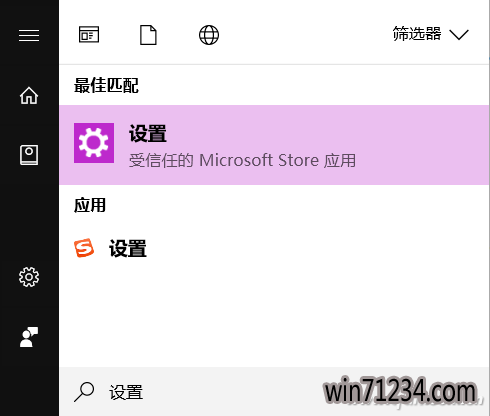
打开更新和安全,并在“windows更新”中打开“高级选项”,下拉找到“传递优化”,点击进入(1709版win10)。

在“传递优化”项中,点击“允许从其他电脑下载”下的滑杆按钮,将其关闭(如图)。
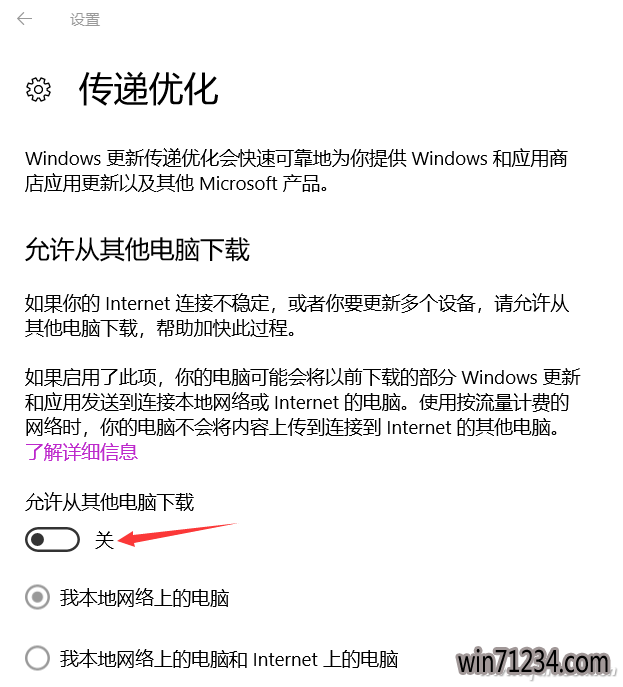
笔记本用户看这里
以上都是降低CPU占用率的操作,还有一个设置能够帮助笔记本降低风扇的使用强度,代价就是机器可能会微热一些,不过降噪效果明显(不能降低CPU占用率)。
同样还是在开始菜单输入“设置”,依次找到“秋叶系统—电源和睡眠—其他电源设置”,点击“更改电源计划”。
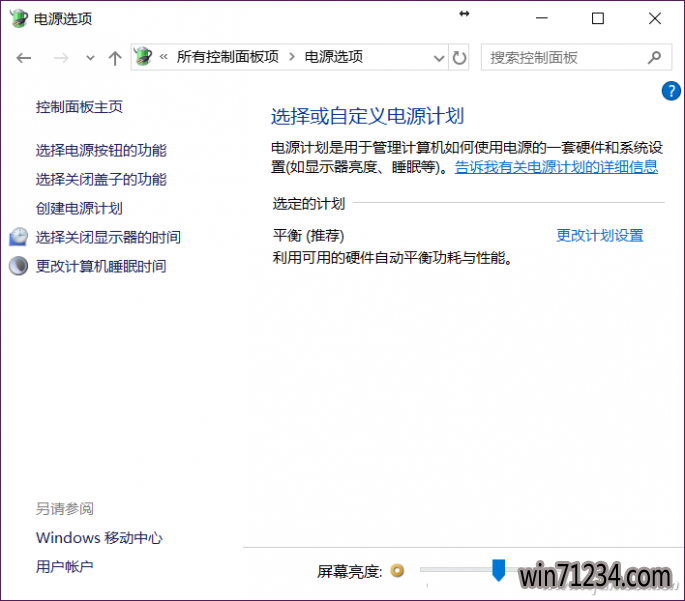
在窗口中找到“更改高级电源设置”,弹出“电源选项”里下拉滚动条,找到“处理器电源管理—秋叶系统散热方式”,将“使用电池”和“接通电源”全部改为“被动”就可以了。
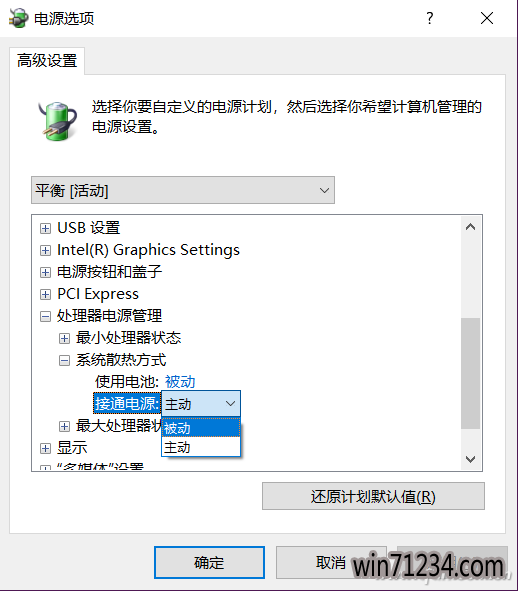
相关Windows7文章资讯推荐
- xp u深度装机版系统u盘安装,手把手教你如何成功安装 2018-03-21
- win10技术员系统中怎么映射网络驱动器 2018-05-16
- win7网络连接断开后如何恢复连接 2018-09-26
- win1064位官网版纯净版林雨木风系统下载 2018-05-11
- winip地址冲突局域网网络问题要如何处理 2018-09-14
- 大师帮你笔记本win10系统找不到5Gwifi无线网信号的问题? 2019-11-07
- win7如何调整黑屏模式时间开启节能模式 2018-09-12
- win10激活失败错误代码0x10007007B如何处理? 2018-11-29
- Win10大番茄专业版系统文件被加密提示要钱的解决方法 2018-04-10
- win10老友系统集显禁止后电脑出现黑屏怎么处理 2018-05-07
win7 64位系统排行
Windows7文章资讯推荐
- win7系统如何自动获得ip|win7系统自动获得ip的处理办法11-29
- win10黑鲨系统下把视频里的音乐提取出来的办法11-29
- 小编帮你2017年2月最新桌面系统市场份额:win10占25.19%win7仍第一的11-04
- win7影子系统PowerShadow Master创建和使用教程09-08
- 笔者设置win10系统开启游戏模式的步骤?11-09
- Win10 u大侠系统下载识别不了51单片机怎么办?Windows10无法识别02-28
- 笔记本win7小熊纯净版系统,教您笔记本怎么重装win703-19
- 升级win10 u教授装机版系统后QQ语音别人听不到我的声音怎么办03-29
- win7色调如何调到11|win7色调调到11的办法09-20
 win7系统下载
win7系统下载




